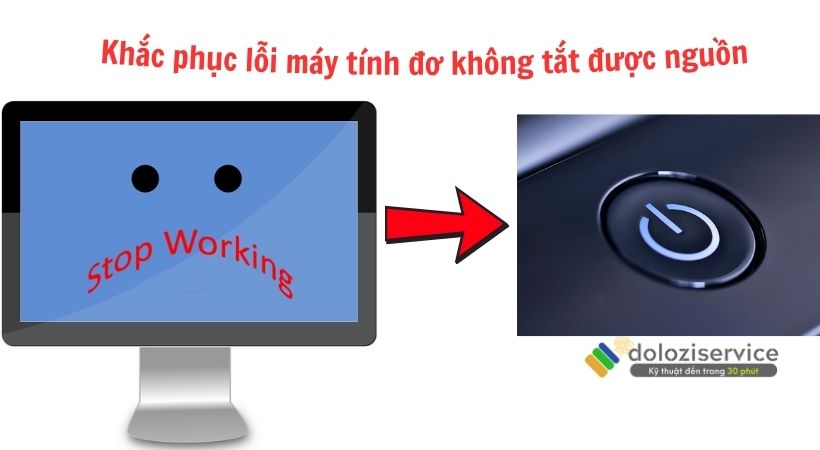Bạn đang tìm cách sửa lỗi bàn phím không gõ được trên win 7 đơn giản và nhanh chóng? Liệu những cách hướng dẫn dưới đây có thực sự đơn giản và hữu ích không? Muốn biết chính xác như nào thì hãy cùng IT Dolozi bắt đầu tìm hiểu ở nội dung ngay phía dưới này nhé!

- Sửa lỗi bàn phím máy tính không gõ được trên win 7.
Mục Lục
Một số nguyên nhân làm cho bàn phím gõ không được
Sửa lỗi bàn phím không gõ được trên win 7 có rất nhiều cách. Các bạn có thể tự tìm hiểu và fix lỗi ngay cho mình mà không cần nhờ đến sự hỗ trợ từ các chuyên gia it. Nhưng trước tiên cần phải xem nguyên nhân do đâu dẫn đến tình trạng đó.
Theo như chia sẻ từ các kỹ thuật viên chuyên sửa chữa máy tính thì bàn phím không gõ được đa phần lỗi này là do các yếu tố sau:
- Driver máy tính đang bị xung đột.
- Chip điều khiển I / O bị lỗi, hỏng.
- Một vài tính năng nào đó bị kích hoạt nhầm.
- Cáp tín hiệu đã bị đứt, lỏng.
- Phần mềm gõ tiếng Việt bị lỗi.
- Đổ nước, thức ăn rơi vãi vào bàn phím.
- Do tác động vật lý mạnh hoặc rơi vỡ vào bàn phím.
- Do máy tính xách tay lâu ngày chưa được vệ sinh sạch sẽ, bàn phím quá bụi bẩn.

- Một số nguyên nhân làm cho bàn phím gõ không được.
Một số biện pháp sửa lỗi bàn phím không gõ được trên win 7
Liệt kê một số lỗi bàn phím hay gặp phải và cách khác phục chúng:
- Cách sửa lỗi bàn phím pc không gõ được bất kỳ phím nào
- Lỗi bàn phím máy tính không gõ được một số, chữ
- Lỗi không gõ được ký tự @ # $ ^ _ * ( ) của dãy phím số
- Lỗi gõ bàn phím bị loạn chữ win 7
- Bàn phím máy tính bị lỗi nhảy lung tung
Tùy vào từng trường hợp lỗi cụ thể sẽ có những cách sửa khác nhau. Dưới đây sẽ là một số cách mà bạn có thể áp dụng:
Trường hợp bàn phím trên win 7 bị vô hiệu hóa
Trong quá trình sử dụng máy tính, nếu bạn vô tình làm khóa bàn phím thì hãy xử lý theo các bước dưới đây:
Bước 1: Chọn vào Start -> Vào mục Control Panel.

- Chọn vào Start -> Vào mục Control Panel.
Bước 2: Trên màn hình hiển thị bạn chọn vào Ease of Access Center.

- Trên màn hình hiển thị bạn chọn vào Ease of Access Center.
Bước 3: Chọn vào mục “ Make the keyboard easier to use ”.

- Chọn vào mục “ Make the keyboard easier to use ”.
Bước 4: Bỏ hết các mục đã chọn trước đó và nhấn OK.
Trường hợp lỗi loạn ký tự không gõ được đúng yêu cầu
Bàn phím không gõ được win 7 không đơn giản chỉ là không gõ được mà ngay cả việc bị loạn các phím cũng được coi là không gõ được… Bạn làm theo các cách dưới đây để khắc phục nhanh chóng nhé!
Lỗi có các ký tự $ @ #:
Lỗi này rất dễ, bạn chỉ cần đưa bàn phím trở về với trạng thái thiết lập US QWERTY là được.
Lỗi xuất hiện các ký tự hhhhh, mmmm:
Xuất hiện vấn đề này đa phần do bụi bẩn lâu ngày bám vào bàn phím gây chập, kẹt phím bên trong. Bạn cần vệ sinh sạch sẽ bàn phím để không bị kẹt phím, loạn phím nữa.

- Lỗi xuất hiện các ký tự hhhhh, mmmm.
Lỗi gõ chữ abc nhưng lại thành các số 123:
Cách khắc phục: nhấn tổ hợp phím “ Fn + Numlk ” tắt chế độ gõ số.

- Lỗi gõ chữ abc nhưng lại thành các số 123.
Lỗi gõ chữ “ d ” nhưng hiện “ dđ ” :
Khả năng cao do các phần mềm Vietkey, Unikey đã bị lỗi. Bạn có thể thử thoát ứng dụng gõ tiếng Việt đó sau đó vào lại. Hoặc vẫn không được thì cần phải gỡ bỏ các bộ gõ cũ đó đi và tải lại bộ gõ tiếng Việt Vietkey, Unikey… khác về máy.

- Lỗi gõ chữ “ d ” nhưng hiện “ dđ ” .
Lỗi gõ “ Ôn Tập ” nhưng thành Ön Têåp:
Chọn sai font chữ hay sai chế độ gõ trên bộ gõ Unikey, Vietkey sẽ tạo ra lỗi này. Nhấn chuột phải ở bên góc phải màn hình hoặc vào Unikey 4.2 RC4 để kiểm tra kiểu gõ đã đúng chưa. Nếu đúng là phải kiểu Telex đi cùng Unicode hay VNI Windows đi cùng VNI.

- Lỗi gõ “ Ôn Tập ” nhưng thành Ön Têåp.
Cập nhật lại Driver bàn phím – Sửa lỗi bàn phím không gõ được trên win 7
Driver bàn phím quá cũ cần update ngay bản mới. Đây chính là cách mà khá nhiều người hay làm. Bạn hãy cập nhật Driver mới theo các bước sau:
Bước 1: Ở mục Start gõ “ device manager ” và Enter.

- Ở mục Start gõ “ device manager ” và Enter.
Bước 2: Ở mục Device Manager chọn vào Keyboards và ấn chuột phải chọn phần Update Driver.

- Ở mục Device Manager chọn vào Keyboards và ấn chuột phải chọn phần Update Driver.
Bước 3: Chọn vào “ Search automatically for updated driver software, Windows ” để tự động tìm kiếm và cập nhật bản Driver. 
- Chọn vào “ Search automatically for updated driver software, Windows ” để tự động tìm kiếm và cập nhật bản Driver.
Bước 4: Sau khi thực hiện xong lệnh trên, hãy tắt máy đi và khởi động lại xem máy đã sửa được lỗi chưa.
Nếu máy mính chưa có driver thì hãy tải driver bàn phím win 7 về để khắc phục lỗi ngay nhé.
Lỗi do virus gây ra – Sửa lỗi bàn phím không gõ được trên win 7
Virus là một trong những nguyên nhân gây ra rất nhiều vấn đề có hại cho máy tính. Hãy tiến hành cài đặt phần mềm diệt virus và quét hết sạch virus khỏi hệ thống máy. Bạn tiến hành Reset lại thiết bị sau kiểm tra lỗi bàn phím không gõ được trên win 7 đã được khắc phục chưa.
Khi sử dụng máy các bạn vô tình vào các trang web không an toàn, chứa nhiều virus nên chuyện máy bị dính virus rất dễ hiểu. Cho nên, khi máy tính gặp lỗi bàn phím hãy thử ngay đến cách này xem sao.
Bàn phím bị đơ làm sao gõ được tiếp để mà xử lý? Bạn hãy mở tạm bàn phím ảo để sử dụng nếu trong trường hợp cần. Sau đó, sẽ chọn một vài cách sửa lỗi bàn phím không gõ được mà các bạn nghĩ khả năng cao máy mình đang gặp lỗi đó. Như vậy mọi việc cũng dễ dàng xử lý hơn rất nhiều.
Trường hợp bạn đã áp dụng các biện pháp ở trên nhưng vẫn không khắc phục được. Bạn có thể liên hệ với IT Dolozi qua hotline 0975 877 798 để nhận tư vấn và hỗ trợ nhanh nhất nhé!

- Lỗi do virus.
Kết luận
Theo như các hướng dẫn về cách sửa lỗi bàn phím không gõ được trên win 7 ở trên thì cách giải quyết cũng không quá khó. Các bạn có thể gọi điện đến IT Dolozi qua hotline 0975 877 798 để nghe tư vấn và hỗ trợ trực tiếp nhé!
Câu hỏi thường gặp
Có cách khắc phục lỗi bàn phím không gõ được tại nhà không?
Bạn có thể khắc phục lỗi bàn phím không gõ được bằng các biện pháp mà bài viết đã đề cập. Trong trường hợp không sửa được, đừng lo lắng! Hãy gọi cho IT Dolozi qua hotline 0975 877 798 để nhận hỗ trợ nhanh nhất nhé!
Nơi nào nhận sửa bàn phím uy tín?
Nếu bạn đang ở TP.HCM đang tìm một nơi uy tín để sửa bàn phím có thể liên hệ với IT Dolozi. Dịch vụ toàn thành phố nhanh chóng, giá cả hợp lý.
Bài viết liên quan
Liên Hệ Ngay
Số điện thoại: 0975 877 798
Mở cửa lúc: 08:00 – 19:30
Dịch vụ: Sửa Máy Tính, Laptop, Macbook, Cài Windows / MacOS, Vệ sinh Máy Tính
Dolozi được thành lập vào tháng 11 năm 2012. Dolozi lúc đó là cửa hàng sửa chữa buôn bán nhỏ. Qua nhiều năm Dolozi phát triển thành Dolozi Service và Dolozi Store sau đó thành lập Công ty TNHH Dolozi. Chuyên cung cấp dịch vụ sửa chữa Máy tính, sửa chữa Máy in, sửa chữa MacBook Thi công mạng và Lắp đặt Camera. Chúng tôi luôn phấn đấu và nỗ lực không ngừng, để đem đến cho người sử dụng dịch vụ có những trải nghiệm tốt nhất. Dolozi hội tụ những chuyên viên kỹ thuật có tay nghề cao, có kinh nghiệm lâu năm tại TP.HCM. Chúng tôi cam kết sẽ mang tới cho khách hàng dịch vụ “Uy tín » Chất lượng » Chuyên nghiệp » Giá cả phải chăng”.